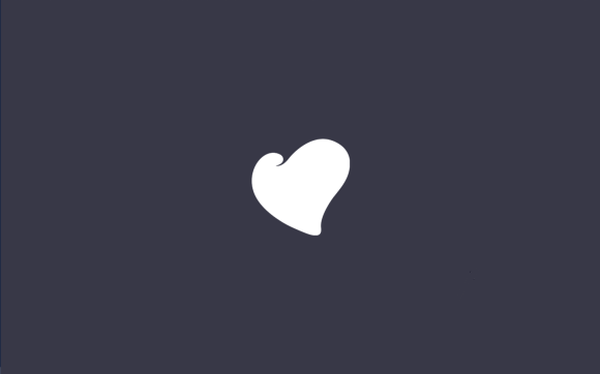A járművezető integrációja SATA a Windows XP terjesztése nem működik, a rendszerindító lemez nem működik. Mint mondtad az oszone.net webhelyen, két utasítás létezik: az egyik nagyon bonyolult, a másik egyszerűbb, a másodikat választottam, mindent megtettem, ahogy van írva, letöltötte a MassStor illesztőprogram-csomagot, maguk az illesztőprogramok sikeresen beépülnek a kicsomagolt disztribúcióba, de amikor összeállítom az összeállítást Használom a CDIMAGE program ISO képét, majd elégettem az ImgBurn ingyenes programot, ahol hiba történik, és a lemez ennek eredményeként nem indítható, elrontott öt lemezt. Egy másik, a laptopoknak szentelt jó forráson voltam, megismertem az utasításokat, ott használják az nLite programot, mindent megteszek, ahogy mondják, végül rákattintom a lemezt, és a lemez ismét nem indítható, és érdekes módon, nem ajánlott az nLite használata az ózonra, de erre nem ajánlják a CDIMAGE-t, összezavarodtak és kétségbeesettek, sürgősen szükségem van egy operációs rendszerrel rendelkező számítógépre.
A SATA illesztőprogramok integrálása a disztribúcióba
Nos, a kétségbeesés kapcsán nem szabad hiába lennie, nyugodjon meg, és még mindig találjon elfogadható megoldást, próbáljunk hibát találni. Előre mondom, hogy mindent kitaláltunk, nos, elkezdjük az ismertetést, integrálja a SATA illesztőprogramokat a disztribúciós készletbe A Windows XP gyors és ingyenes. By the way, sokan kérdezik, miért.?
- Megjegyzés: Meglehetősen új alaplapokon, SATA II merevlemez-vezérlővel, és ez vonatkozik az asztali számítógépekre és a laptopokra is, az AHCI merevlemez-technológiát alkalmazták. Kétségkívül jobb, mint az előző IDE technológia, de az a tény, hogy sokkal később fejlesztették ki, mint amit a Windows XP kitalált, ezért az operációs rendszer telepítéséhez szükség van az AHCI vezérlők illesztőprogramjaira, amelyeket el kell csúsztatni a hajlékonylemezre történő telepítés során, vagy közvetlenül a Maga a Windows XP terjesztés, különben a telepítési folyamat meghiúsul.
- Egyes alaplapokon a merevlemez működési módját átválthatja az AHCI-ről az IDE-re, akkor a Windows XP probléma nélkül települ, de el kell felejtenie az AHCI előnyeit is, mivel az operációs rendszer során nem lesz képes átváltani AHCI módra, ez kék képernyővel végződik..
Nincsen és nem is lehet hajlékonylemezünk laptopján, ezért integráljuk az illesztőprogramokat SATA a Windows XP terjesztéshez
Nem használtam a CDIMAGE programot, nem tudok semmit mondani, de az nLite nagy sikerrel használta, kezdjük a legelején.
Mindenekelőtt CD-t veszünk Windows XP-vel, nagyon fontos az eredeti Microsoft Windows XP verziók használata, amelyeket senki sem módosított, ez a siker kulcsa.
Hozzon létre egy mappát a meghajtó gyökérzetében (C :), és nevezze el (XPCD), az összes fájlt a Windows XP CD-ről, másolja rá.
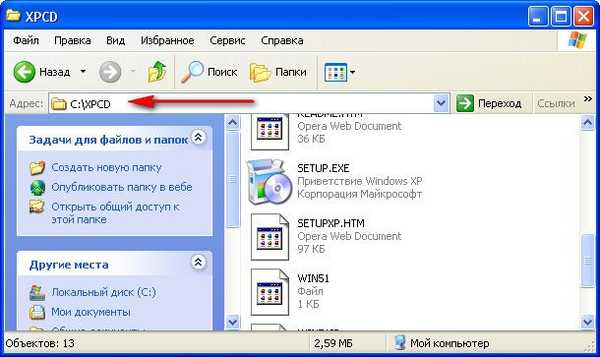 Ha az operációs rendszerrel ellátott CD helyett a Windows XP Iso Image-jét használja, ugyanezt kell tennie vele, csomagolja ki az XPCD mappába, a lemez gyökérzetében (C :), akkor ezt a programot 7-zip.
Ha az operációs rendszerrel ellátott CD helyett a Windows XP Iso Image-jét használja, ugyanezt kell tennie vele, csomagolja ki az XPCD mappába, a lemez gyökérzetében (C :), akkor ezt a programot 7-zip. Ezután lépjen az oszone.net webhelyre, regisztráljon ott nagyon egyszerűen, és töltse le a MassStor szoftvert a sata illesztőprogramokkal. Ha 32 bites operációs rendszerrel rendelkezik, amely a legtöbb esetben töltse le a megfelelő MassStor_x86_11.8.22.rar csomagot, ha 64 bites, akkor egy másik MassStor _x64_11.3.8.rar.
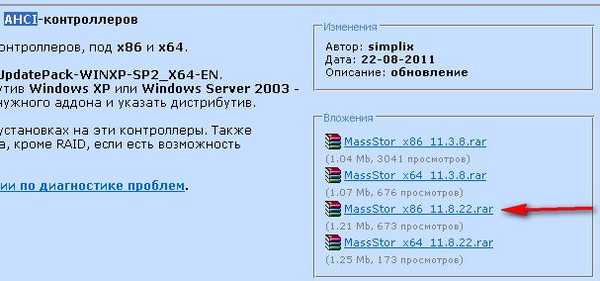 Ezután bontsa ki a MassStor_x86_11.8.22.rar archívumot, pontosan ugyanabban a sorrendben, mint a képernyőképen látható (archív-> mappa -> futtatható)
Ezután bontsa ki a MassStor_x86_11.8.22.rar archívumot, pontosan ugyanabban a sorrendben, mint a képernyőképen látható (archív-> mappa -> futtatható) 
megkapjuk a MassStor.exe fájlt a kicsomagolt mappából, elindítottuk, megkérdezi től, hogy hol van a mappa a Windows XP fájlokkal, szeretnék integrálni a SATA illesztőprogramokat, és megmutatjuk a mappánknak a lemez gyökérzetében (C :), az úgynevezett (XPCD) még nem felejtettem el?
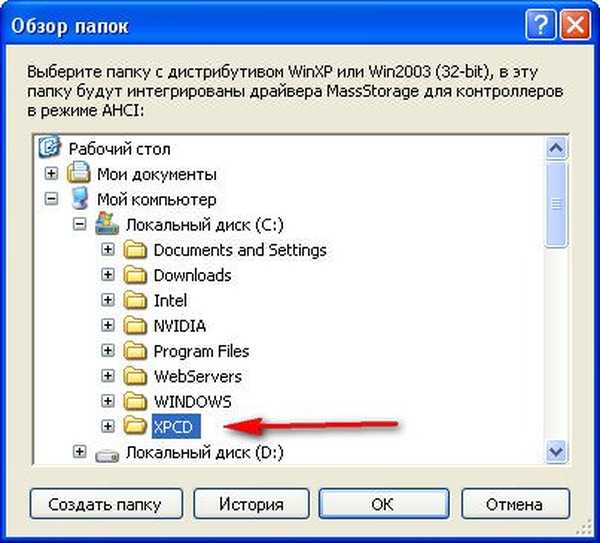
Az integráció tíz másodpercig tart..

Ezután töltse le az nLite szoftvert a hivatalos weboldalon, a program ingyenesen megtalálja azt probléma nélkül, kattintson a Letöltés gombra
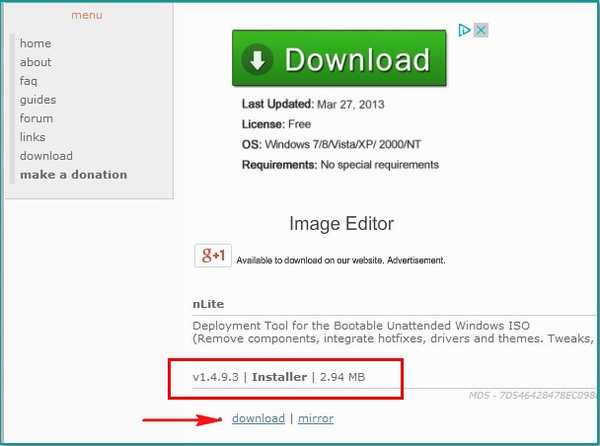
Indítsa el az nLite alkalmazást
fogadtatás
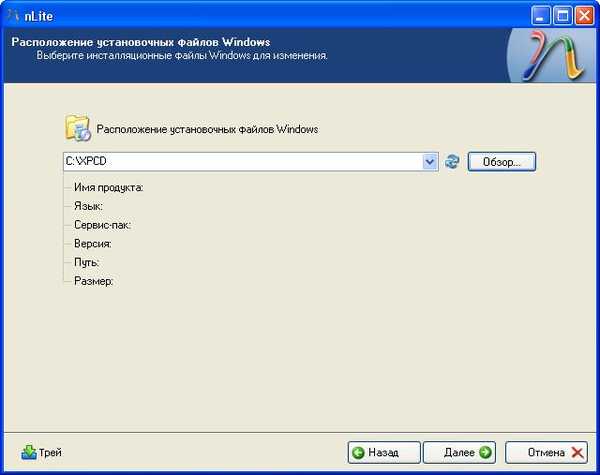
Az áttekintésben megjelöljük képünk helyét-> C: \ XPCD, majd kattintson a Tovább gombra

további
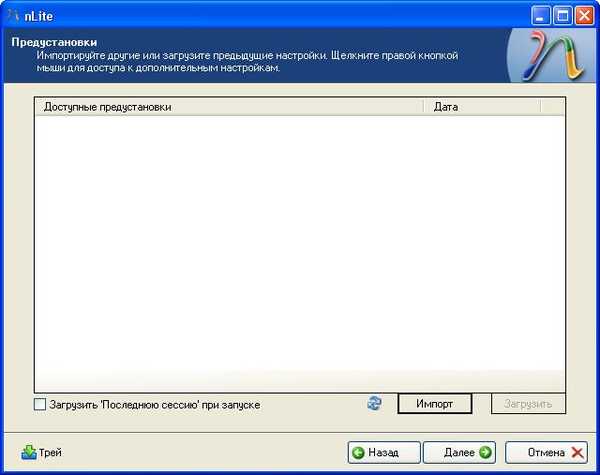
Hozzon létre egy rendszerindító ISO képet, majd ismét a Következőt
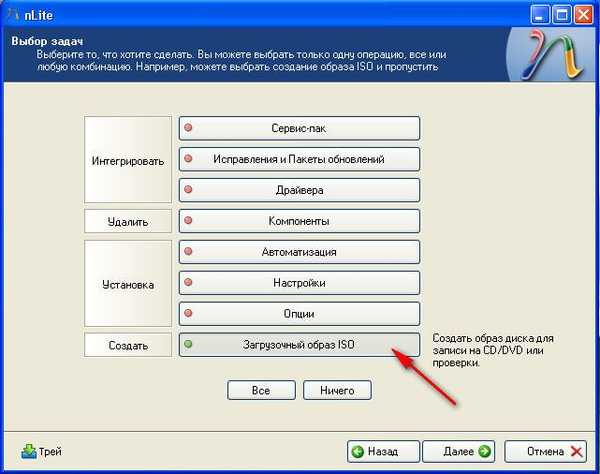
Kattintson az áttekintés elemre
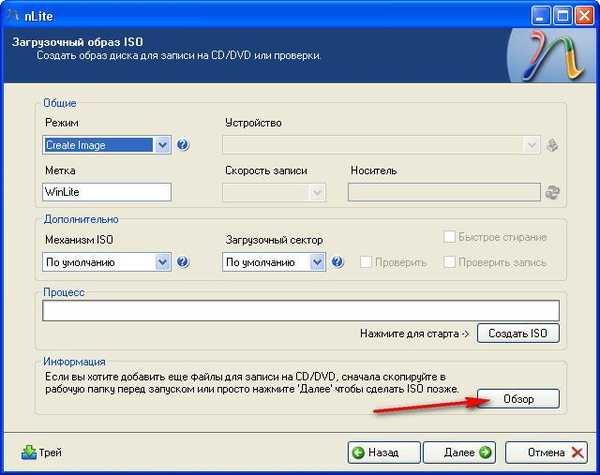
A Mentés és az nLite létrehoz egy WinLite.iso lemezképet az XPCD mappa mellett, amelyet a CD-lemezen írunk.
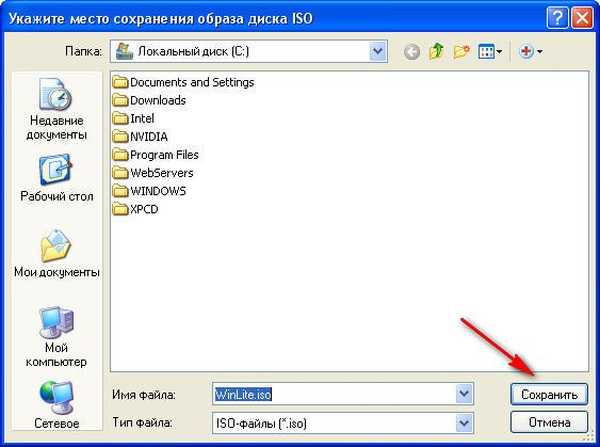 Létrejön egy kép a Windows XP operációs rendszerről, amelyben jelen vannak a Sata illesztőprogramok
Létrejön egy kép a Windows XP operációs rendszerről, amelyben jelen vannak a Sata illesztőprogramok 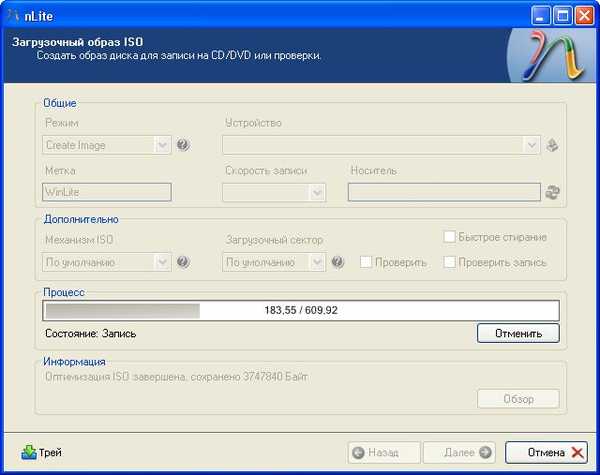 Az iso kép sikeresen létrehozva
Az iso kép sikeresen létrehozva 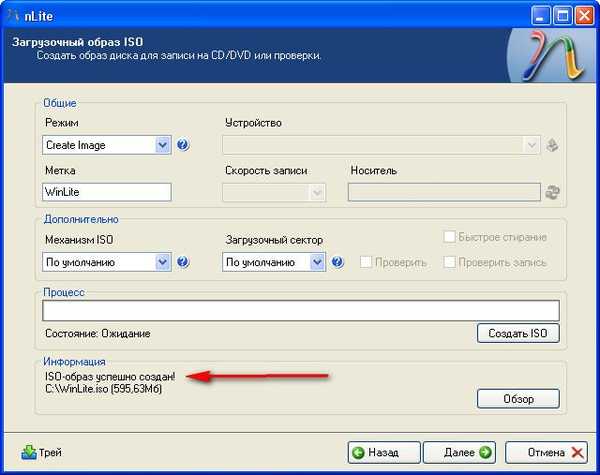 És most egy kis figyelmet, itt, ebben az ablakban, a felhasználó hibát követett el, hogy írja az iso képet egy CD-re. Be kell állítania a Burn Image paramétert a Mode menüben, a Direct Burn-nek is volt.
És most egy kis figyelmet, itt, ebben az ablakban, a felhasználó hibát követett el, hogy írja az iso képet egy CD-re. Be kell állítania a Burn Image paramétert a Mode menüben, a Direct Burn-nek is volt. 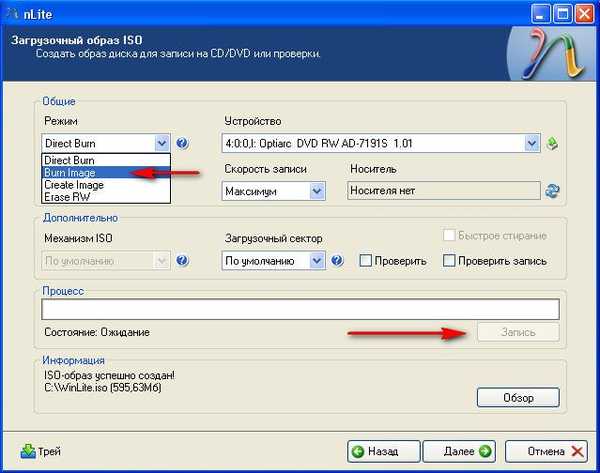 Helyezzünk egy üres CD-lemezt a meghajtóba, és a Burn gomb aktívvá válik. sajtó áttekintés, majd adja meg a WinLite.iso képünket és kattintson a Megnyitás gombra
Helyezzünk egy üres CD-lemezt a meghajtóba, és a Burn gomb aktívvá válik. sajtó áttekintés, majd adja meg a WinLite.iso képünket és kattintson a Megnyitás gombra 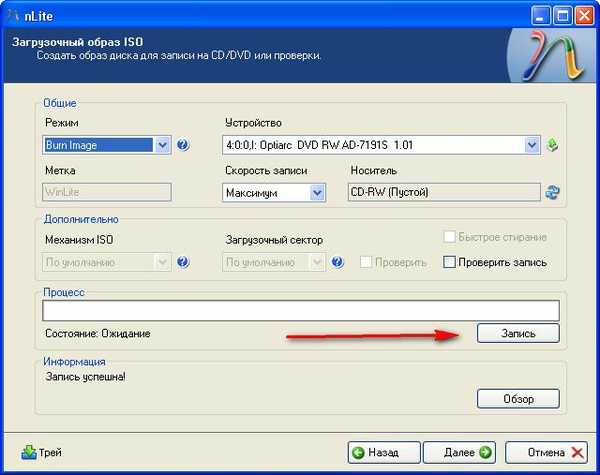
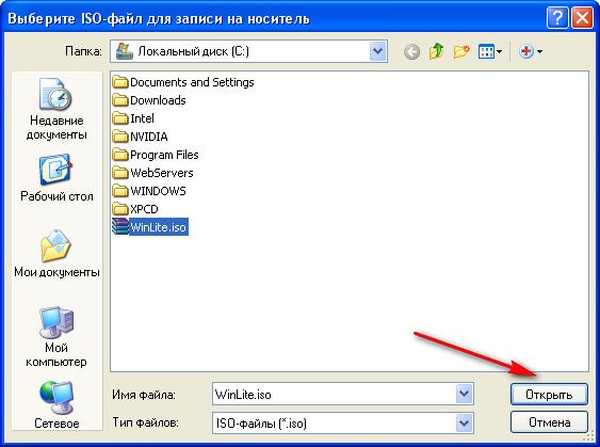 Az égési folyamat megkezdődik
Az égési folyamat megkezdődik 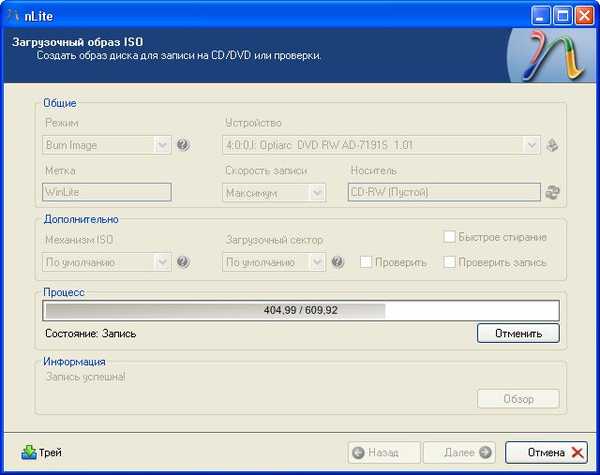
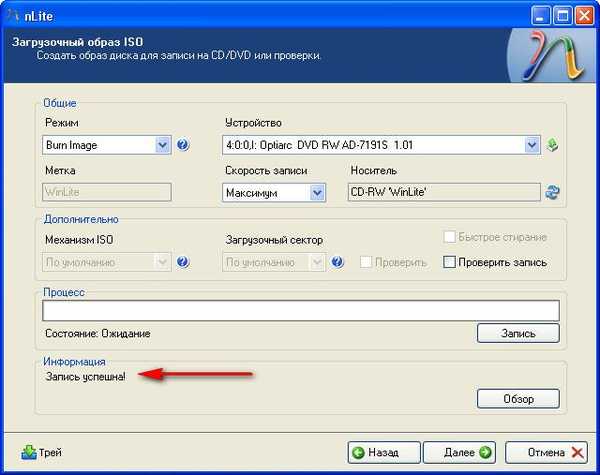 a kimeneten teljes harci kép lesz a Windows XP-ről, beépített Sata illesztőprogramokkal, amit önmagunk is készítettünk.
a kimeneten teljes harci kép lesz a Windows XP-ről, beépített Sata illesztőprogramokkal, amit önmagunk is készítettünk. Címkék a cikkhez: Illesztőprogramok Merevlemez Saját összeszerelés Windows Windows XP